5 maneiras úteis de compartilhar localizações do Google Maps no WhatsApp com seus amigos ou familiares!
Publicados: 2023-01-25O WhatsApp é um dos aplicativos de mensagens instantâneas mais populares e gradualmente incorporou muitos recursos úteis em sua plataforma. E um dos recursos mais usados do WhatsApp é o compartilhamento de localização.
De acordo com o relatório da EarthWeb, há mais de um bilhão de pessoas em 220 países e territórios que usam o Google Maps todos os meses. E se você quiser dar a alguém instruções para um determinado lugar, basta compartilhar a localização do mapa do Google desse lugar exato no WhatsApp.
Além disso, pode economizar muito tempo e esforço. E esse recurso pode ser extremamente útil se você deseja guiar alguém até sua localização ou deseja que alguém saiba onde você está e há várias maneiras de fazer isso.
Neste artigo, compartilhamos 5 maneiras simples e eficazes de compartilhar a localização do Google Maps com alguém no WhatsApp. Além disso, abordamos aqui como você pode compartilhar sua localização no Google Maps em seu PC e iPhone.
Então vamos começar.
Índice
O que é a localização atual do WhatsApp e a localização ao vivo do WhatsApp
A localização ao vivo do WhatsApp e a localização atual do WhatsApp são duas coisas completamente diferentes, no entanto, muitas pessoas geralmente ficam confusas ao compartilhá-las.
A localização atual do WhatsApp envia um link de localização da sua localização exata naquele momento para o seu contato do WhatsApp.
No entanto, compartilhar sua localização ao vivo do WhatsApp com uma pessoa na verdade atualiza sua localização exata em tempo real, o que significa que ela poderá rastreá-lo constantemente enquanto você se move. E por quanto tempo eles podem obter uma atualização sobre sua localização ao vivo também depende de você.
Como compartilhar qualquer localização do Google Maps no WhatsApp: 5 maneiras simples e fáceis !
Existem várias maneiras de enviar um mapa de localização para sua família, amigo ou qualquer outra pessoa usando o WhatsApp. Aqui descrevemos 5 métodos simples e mais usados para compartilhar a localização do Google Maps usando o WhatsApp.
1. Compartilhe sua localização ao vivo no WhatsApp
Um dos serviços de compartilhamento de localização mais usados em todo o mundo atualmente é o compartilhamento de localização ao vivo do WhatsApp.
Esse excelente recurso permite que você compartilhe as atualizações mais recentes sobre sua localização em tempo real. E você também pode escolher por quanto tempo esses dados devem ser compartilhados com a pessoa ou desativá-los a qualquer momento que desejar.
Primeiro, você precisa abrir o aplicativo WhatsApp no seu telefone e, em seguida, abrir o chat da pessoa com quem deseja compartilhar sua localização ao vivo. Depois disso, basta tocar no ícone de anexo ou clipe de papel na barra inferior.
Agora, você deve escolher Localização e permitir que o WhatsApp acesse sua localização, caso ainda não seja permitido. Em seguida, clique em Compartilhar localização ao vivo e escolha uma das três opções de quanto tempo você deseja compartilhar sua localização ao vivo com essa pessoa.
E você pode até adicionar um comentário, se quiser. Por fim, quando você não quiser compartilhar sua localização ao vivo, basta clicar em parar de compartilhar.
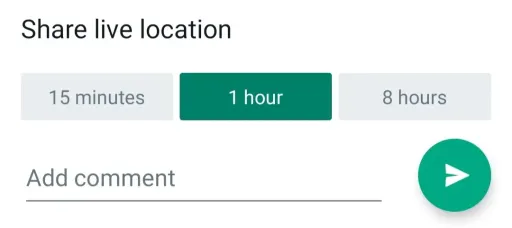
2. Envie qualquer local usando o WhatsApp
Às vezes, você pode não precisar compartilhar um local ao vivo, porque está parado em um local ou talvez não esteja no local que deseja compartilhar.
Portanto, existe outra opção útil no WhatsApp que é compartilhar qualquer local com seus contatos do WhatsApp.
Primeiro, inicie o aplicativo WhatsApp em seu dispositivo móvel e abra o chat da pessoa com quem você deseja compartilhar a localização. Depois disso, clique no ícone de anexo ou clipe de papel na barra inferior e escolha Localização .
Agora, habilite seus dados de localização ou GPS se ainda não estiverem habilitados. Em seguida, você receberá sugestões de locais ou locais próximos e poderá escolher aquele que deseja compartilhar ou até mesmo enviar sua localização atual aproximada.
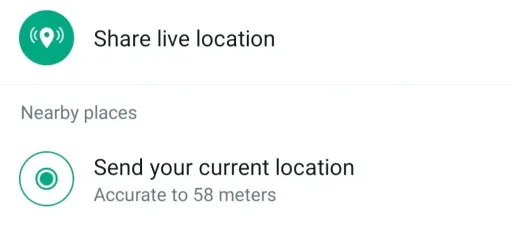
No entanto, se você deseja compartilhar um local distante, pode pesquisar o nome do local usando a opção de pesquisa na parte superior.
Você também deve se lembrar que o menu de pesquisa do WhatsApp não é atualizado regularmente e também não é tão otimizado quanto o Google Maps ou o Apple Maps.
3. Use o aplicativo do Google Maps para compartilhar a localização
Às vezes, os mapas embutidos do WhatsApp podem não ser perfeitos devido a locais ausentes, portanto, você pode usar o aplicativo de mapas em seu telefone, como o Google Maps ou o Apple Maps, para compartilhar o local com alguém pelo WhatsApp. Aqui está como você pode fazer isso de uma maneira simples.
Você deve primeiro abrir o aplicativo Google Maps em seu telefone ou computador e, em seguida, clicar na barra de pesquisa e pesquisar o local que deseja compartilhar.
Agora, no cartão de localização, role para a direita e clique em Compartilhar . Por fim, toque em WhatsApp na página de compartilhamento do aplicativo e compartilhe esse local com seu contato do WhatsApp.
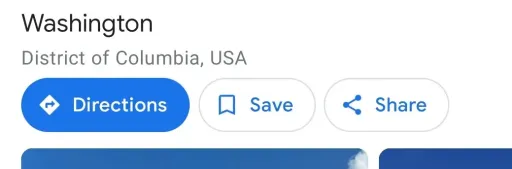
4. Compartilhe o código plus de um local
Às vezes, o lugar que você deseja compartilhar o local não está listado nos mapas por algum motivo, ou você não quer que a pessoa com quem você está compartilhando o local fique confusa por causa dos nomes das ruas correspondentes.
Em seguida, você pode enviar facilmente o Plus Code do local, que é um código curto para qualquer local com base na latitude e longitude. Para que essa pessoa possa encontrar a localização exata. Veja como você pode compartilhar facilmente o Plus Code de um local no WhatsApp.
Primeiro, você precisa abrir o aplicativo Google Maps em seu telefone ou computador e, em seguida, clicar na barra de pesquisa e pesquisar o local que deseja compartilhar.
Agora, no cartão do local, clique na guia Sobre para obter o Plus Code desse local. Em seguida, toque e segure para copiar o código e cole-o no bate-papo do WhatsApp.
5. Envie locais em tempo real usando o Google Maps
Como o WhatsApp, você também pode enviar localizações em tempo real usando o aplicativo Google Maps e será muito mais preciso e preciso. Primeiro, você deve abrir o Google Maps em seu dispositivo móvel e clicar na foto do seu perfil no canto superior direito.
Depois disso, vá para Compartilhamento de local e clique em Compartilhar local . Agora, você pode definir o intervalo de tempo por quanto tempo deseja compartilhar sua localização com a pessoa desejada.
Além disso, você pode até mesmo configurá-lo para Até que você desligue isso e isso realmente compartilhará sua localização até que você o desligue manualmente.
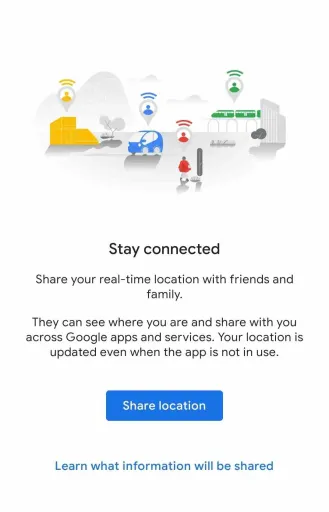
E se essa pessoa tiver uma conta do Google, você poderá compartilhar sua localização diretamente com ela clicando em seu perfil no menu de compartilhamento.
No entanto, se essa pessoa não tiver uma conta do Google, basta clicar em Copiar para a área de transferência e ela poderá ser compartilhada de várias maneiras diferentes.
Compartilhe a localização do mapa do Google no iPhone
Você deve primeiro abrir o aplicativo Google Maps no seu dispositivo iOS e, em seguida, tocar em um local ou pesquisar o local na barra de pesquisa na parte superior. Depois disso, toque no nome ou endereço do local na parte inferior da tela.
Agora, você precisa clicar em Compartilhar e depois selecione um aplicativo para compartilhar o link de localização com qualquer pessoa que você deseja ou clique em Copiar para copiar o link para a área de transferência para colá-lo em qualquer lugar.
Como você pode compartilhar a localização no Google Maps no seu PC
Para iniciar este processo, você precisa abrir o Google Maps no seu PC e clicar em um local ou pesquisar um local. Depois disso, no canto superior esquerdo, basta clicar no botão Menu ou nas três linhas horizontais.
Agora, você precisa clicar em Compartilhar ou incorporar mapa e, em seguida, clicar em Copiar link para copiar o link de localização para a área de transferência. Depois disso, você pode colá-lo em um e-mail, mensagem ou outro aplicativo de compartilhamento que desejar.
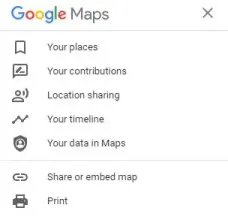
Compartilhando localização no Google Maps em uma janela anônima
Você pode compartilhar sua localização exata no Google Maps por meio do modo de navegação anônima. Primeiro, você precisa abrir o aplicativo Google Maps no seu dispositivo e tocar na sua foto de perfil para ativar o modo de navegação anônima.
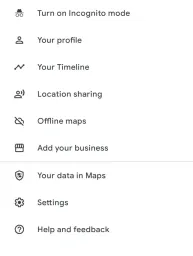
Em seguida, basta tocar no ponto preto que representa sua localização atual e rolar até o final para ver o Plus Code. Agora, você precisa tocar em Copiar código para copiar o Plus Code e compartilhá-lo com a pessoa desejada.
Etapas simples para compartilhar um horário estimado de chegada usando o Google Maps
Compartilhar o horário estimado de chegada pode ser extremamente útil, pois o local pode ser rastreado até a chegada. Você deve primeiro abrir o Google Maps e depois definir um destino. Depois disso, quando a navegação for iniciada, toque na guia Mais.
Em seguida, clique em Compartilhar andamento da viagem e selecione o perfil da pessoa com quem deseja compartilhar o andamento da chegada. E quando o destino for alcançado, basta tocar na guia Mais e parar de compartilhar.
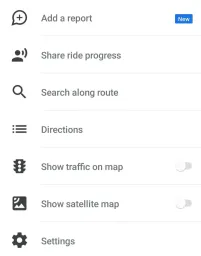
Conclusão sobre compartilhar a localização do mapa do Google
Portanto, essas são algumas maneiras simples e fáceis de compartilhar qualquer localização do Google Maps no WhatsApp. No entanto, o recurso de localização nativa do WhatsApp torna muito mais fácil compartilhar qualquer localização com seus contatos.
Além disso, compartilhar sua localização ao vivo no WhatsApp pode ser extremamente útil quando você está encontrando alguém em um local comum e deseja que ela verifique sua hora prevista de chegada a qualquer momento.
Esperamos que você tenha achado nosso artigo útil e que tenha respondido a todas as suas dúvidas sobre como compartilhar a localização do mapa do Google. Se você tiver alguma dúvida sobre algum desses métodos, deixe uma mensagem nos comentários abaixo.
Perguntas frequentes: Compartilhe a localização do mapa do Google
Muitas pessoas desejam compartilhar a localização do mapa do Google por vários motivos diferentes, portanto, também têm perguntas diferentes. Aqui tentamos responder de forma breve a algumas das perguntas mais frequentes.
